Você já se viu olhando para um texto gerado no aplicativo Bloco de Notas do Windows, desejando ter um tradutor para entender tudo? Bem, chega de desejar! A Microsoft integrou o poderoso modelo Copilot em seu aplicativo Notepad, permitindo que você aproveite os recursos de IA para decodificar textos técnicos (ou não técnicos) com apenas alguns cliques.
Desde desmistificar mensagens de erro até sugerir melhorias de código, aqui estão três maneiras pelas quais o Copilot pode aprimorar sua experiência com o Bloco de Notas. Verificar Maneiras de corrigir o bloco de notas que não abre no Windows.
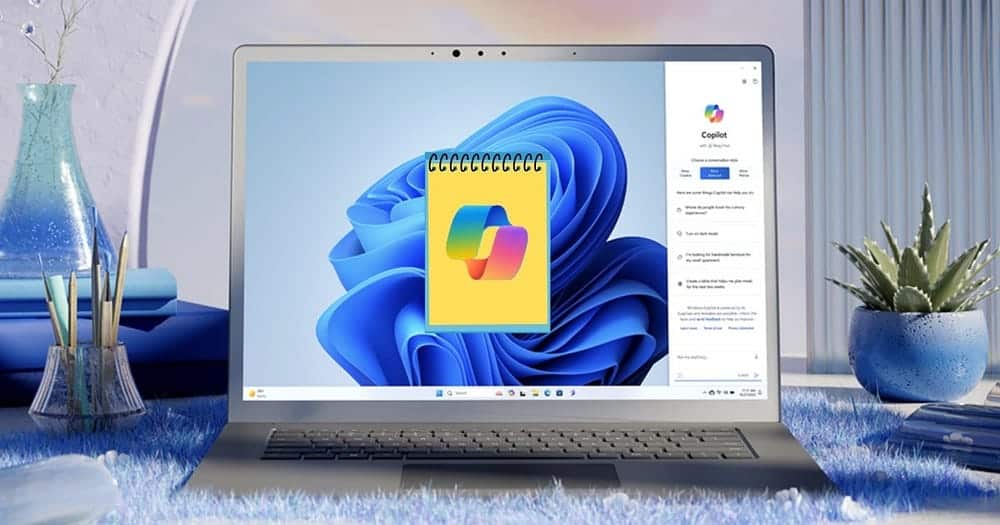
1. Descriptografe arquivos de log, mensagens de erro ou trechos de código
Ela anunciou Microsoft Sobre a nova integração “Explain with Copilot” que permite ao Notepad interagir com o poderoso modelo Copilot da Microsoft. Agora, em vez de quebrar a cabeça com um log de erros ou um trecho de código indecifrável no Bloco de Notas, você pode selecionar o texto, clicar com o botão direito e selecionar Explicando o uso do Copilot.
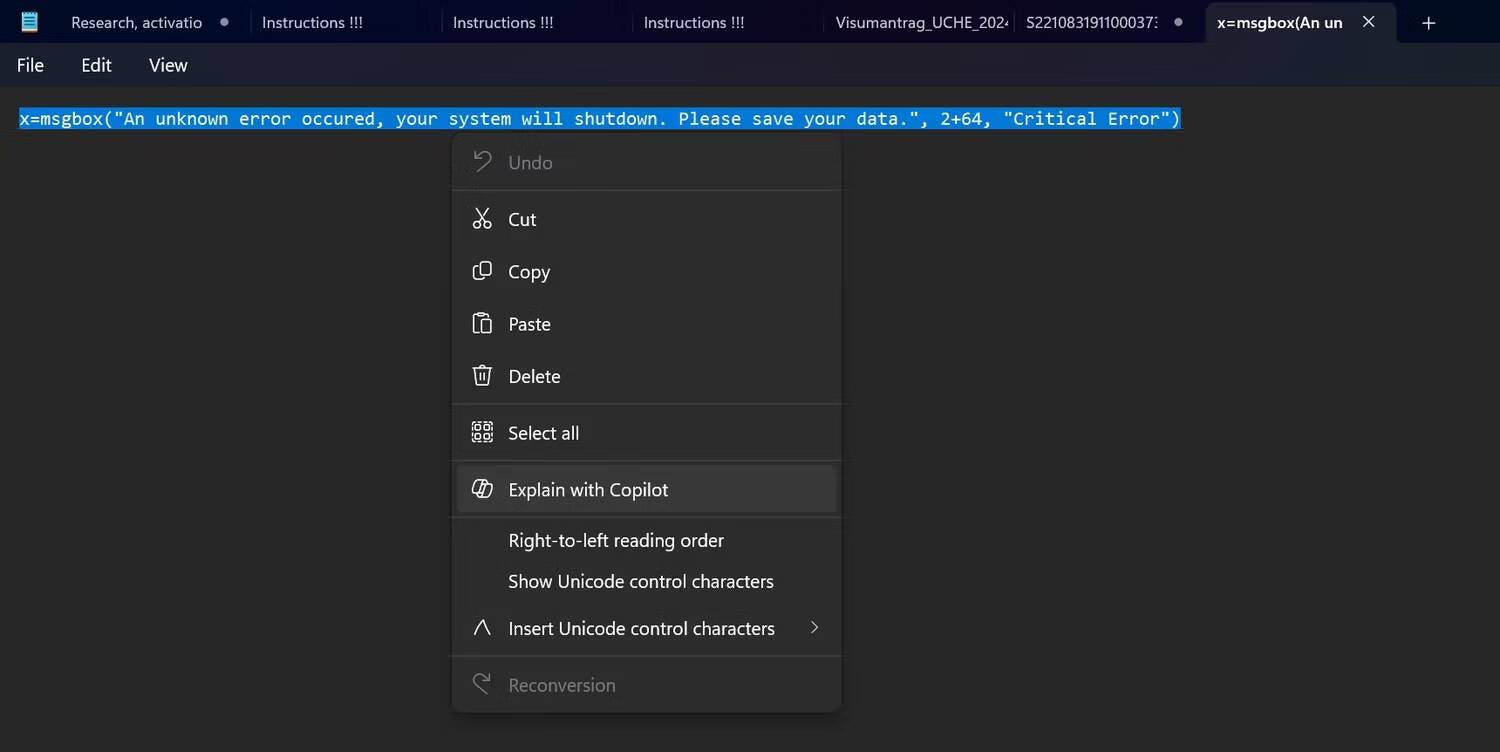
Alternativamente, você pode usar um atalho Ctrl + E O útil. O que iniciará o Microsoft Copilot e o encaixará ao lado da guia Bloco de Notas. Em seguida, você será solicitado a permitir que seus dados sejam enviados para o chat do Copilot.
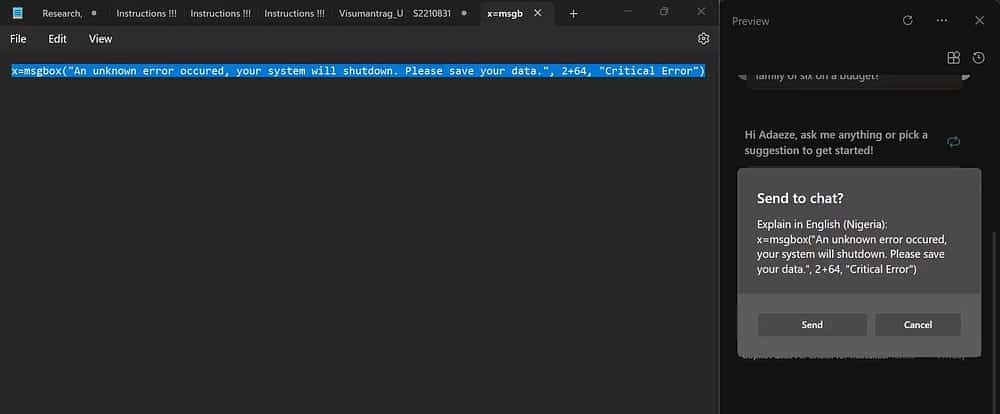
Depois de enviar o texto para o chat, o Copilot o ajudará a entender todo o conteúdo incluído de maneira fácil e simples.
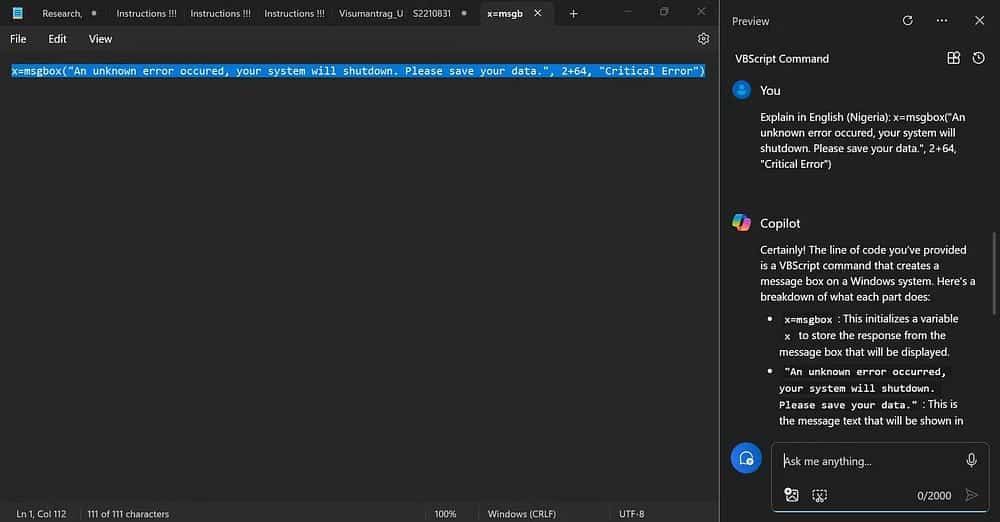
Quer você seja um programador experiente lidando com um syslog problemático ou um iniciante lutando com scripts, o Copilot pode ajudá-lo a realizar todas as suas tarefas. É especialmente útil ao trabalhar em sistemas onde aplicativos avançados de edição de código não estão acessíveis, pois o Bloco de Notas continua sendo uma das melhores maneiras de visualizar o código-fonte e os logs de saída.
Para começar, certifique-se de ter a versão mais recente do Bloco de notas instalada (11.2401.25.0 ou posterior), pois a Microsoft está implementando gradualmente essa integração do Copilot. Em seguida, identifique textos confusos e deixe a IA fazer sua mágica! Verificar Chave Microsoft Copilot: O que isso significa para o seu PC com Windows 11?
2. Escreva e edite código mais rapidamente (mas não espere um IDE)
O bloco de notas não foi projetado como um editor de código completo. Como desenvolvedor, você tem acesso a ferramentas mais poderosas, como ambientes de desenvolvimento integrados (IDEs) e editores de texto personalizados para Linux e outros sistemas projetados especificamente para escrever e gerenciar código. Há muito tempo que encontro dificuldades em lidar com diferentes formatos de nova linha no Bloco de Notas.
No entanto, a simplicidade do Bloco de notas também é mágica para fazer edições rápidas, projetos de script pessoais ou apenas ajustar trechos de código que você encontra online. Agora, com “Annotate with Copilot”, este pequeno e humilde editor de texto oferece um impacto surpreendente.
Embora você não queira criar seu próximo aplicativo empresarial no Bloco de Notas, o Copilot permite aproveitar sugestões de código baseadas em IA, automatizar tarefas repetitivas e até mesmo criar snippets - tudo dentro da interface familiar e fácil de navegar. Verificar GitHub Copilot ou ChatGPT: Qual é melhor para tarefas de programação?
Eu tentei um dos truques legais de programação de PCMag. Peguei o código online e enviei para o Copilot conforme acima.
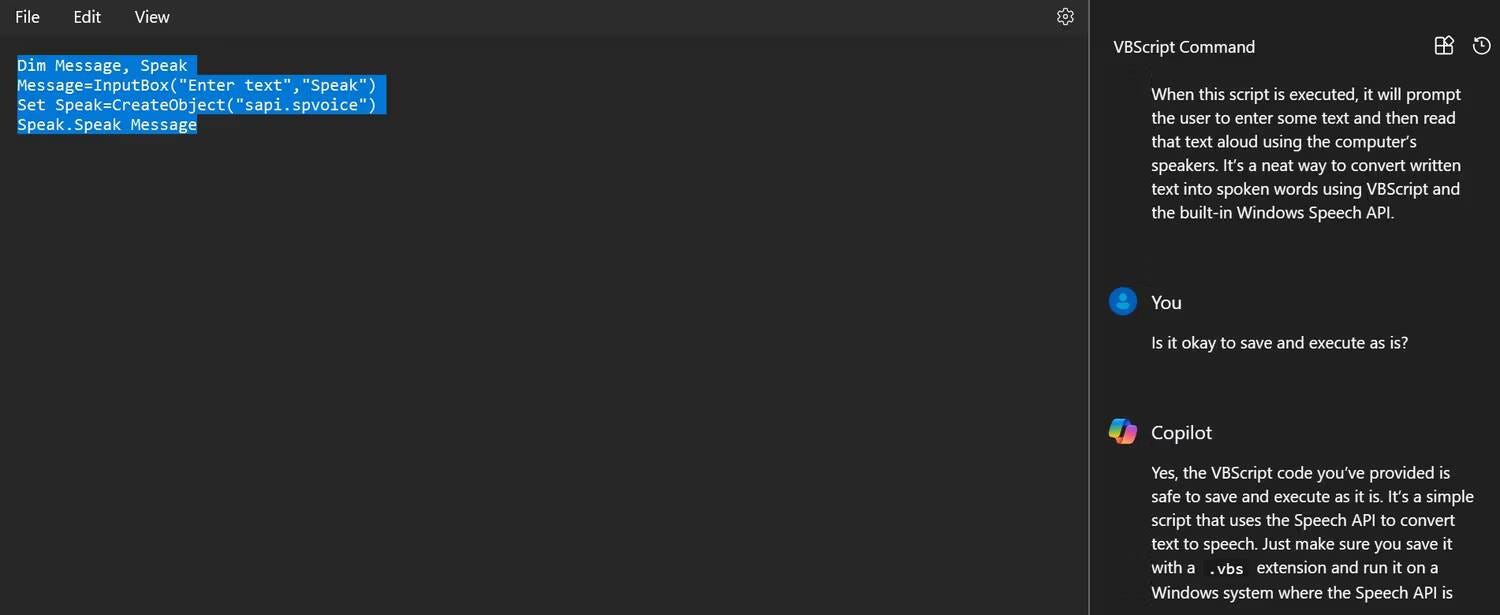
Depois que o Copilot explicou o trecho de código, perguntei se não haveria problema em implementá-lo. O assistente de IA disse que era bom começar e explicou como eu poderia fazer o aplicativo com script funcionar.
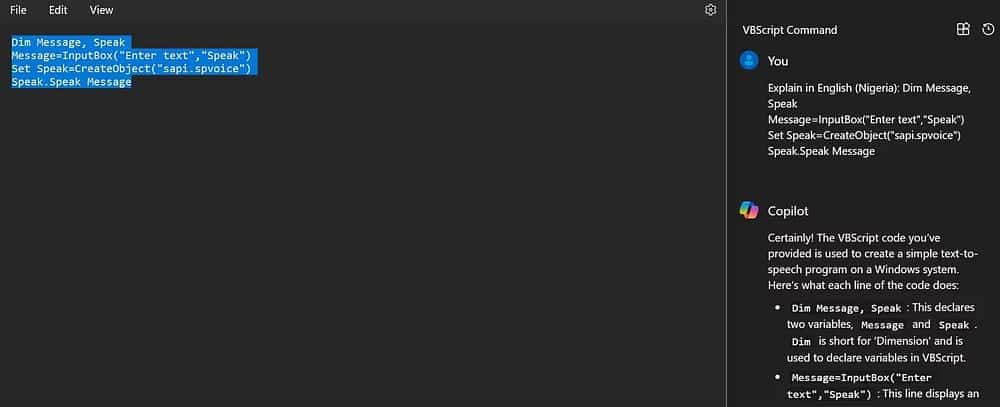
Veja como aconteceu.
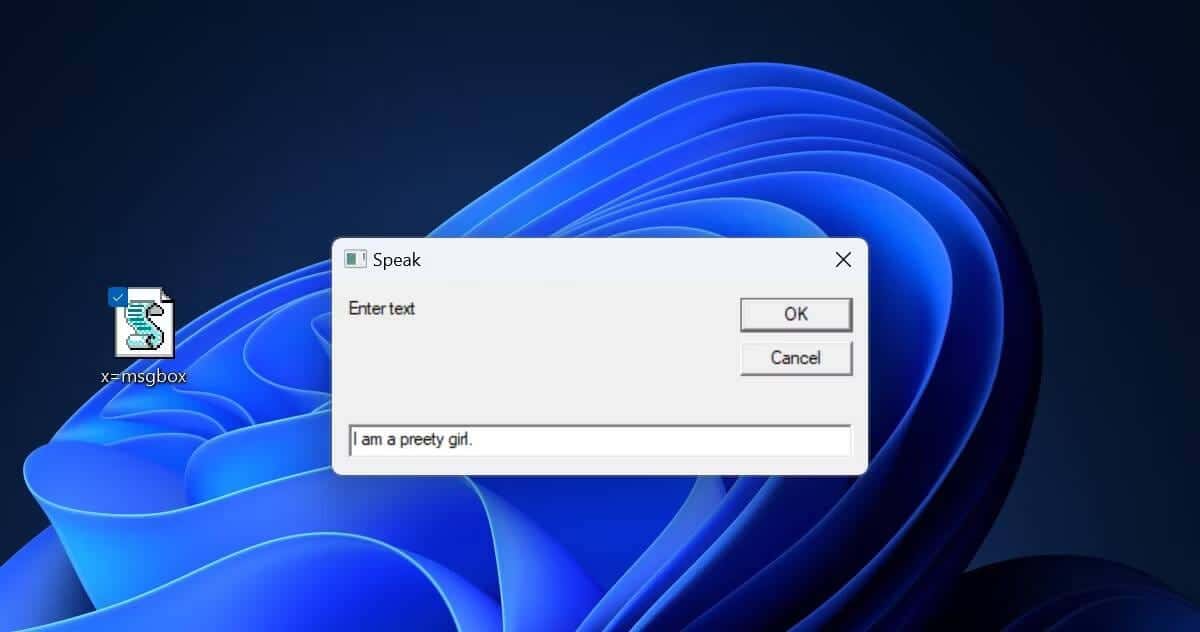
Quer você seja um novato curioso em codificação ou apenas precise fazer uma solução rápida sem executar um IDE completo, experimente o novo assistente de IA no Bloco de Notas. Quem sabe você ficará surpreso com o que este humilde aplicativo pode fazer ao aproveitar as vantagens dos recursos mais inteligentes do Copilot.
3. Obtenha ajuda com tecnologia de IA com qualquer texto (técnico ou não)
Embora código e logs sejam casos de uso óbvios, os recursos do Copilot no Notepad vão além do conteúdo técnico. A simplicidade e a leveza do bloco de notas o tornam ideal para anotar rapidamente notas de reuniões, esboçar esboços ou capturar ideias à medida que ocorrem.
Com a integração do Copilot, este editor de texto simples torna-se infinitamente mais poderoso. Você está trabalhando em um artigo de pesquisa ou documentação técnica? Identifique passagens confusas e deixe o chatbot de IA fornecer explicações e esclarecer o contexto. Você lida com jargão jurídico? O Copilot pode resumir texto denso (mas lembre-se do limite de 2000 caracteres).
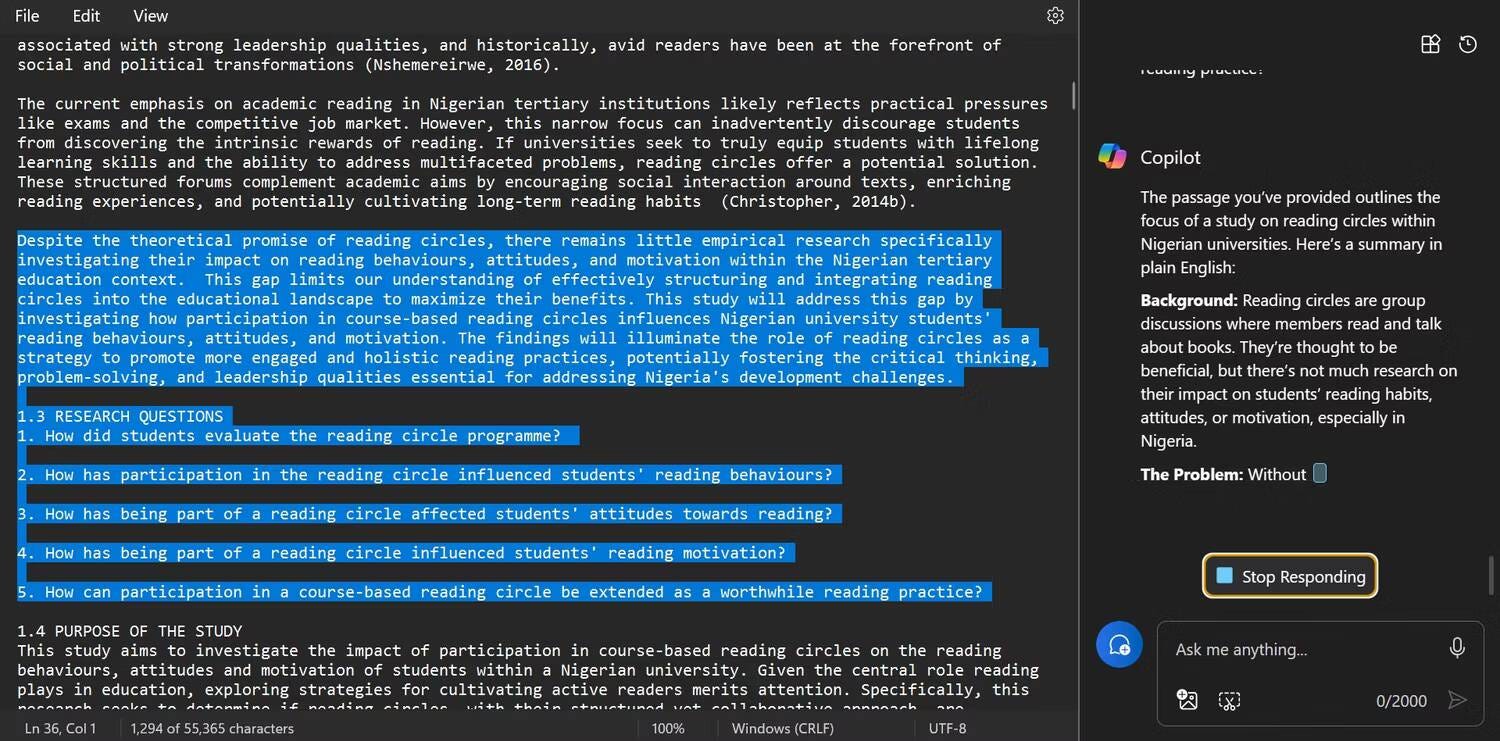
Entre sua velocidade de abertura incomparável, o Bloco de Notas sempre foi ideal para colocar palavras rapidamente na tela. Graças à inteligência de IA do Copilot, o aplicativo se torna um assistente de texto multifuncional que pode decodificar quase qualquer tópico.
Copilot melhora a simplicidade do Bloco de Notas usando o poder da IA
O Bloco de Notas tem sido um aplicativo de conforto no ecossistema Windows em evolução há décadas. Do Windows 95 ao Windows 11 de hoje, este humilde editor de texto permaneceu deliciosamente simples – uma verdadeira raridade em nossa era de aplicativos inchados e recursos excessivos.
Com um menu simplificado (somente Arquivo, Editar e Visualizar), tempos de carregamento instantâneos e uma interface simples, o Bloco de Notas é o aplicativo que você ativa quando precisa apenas colocar palavras na tela rapidamente, sem complicações.
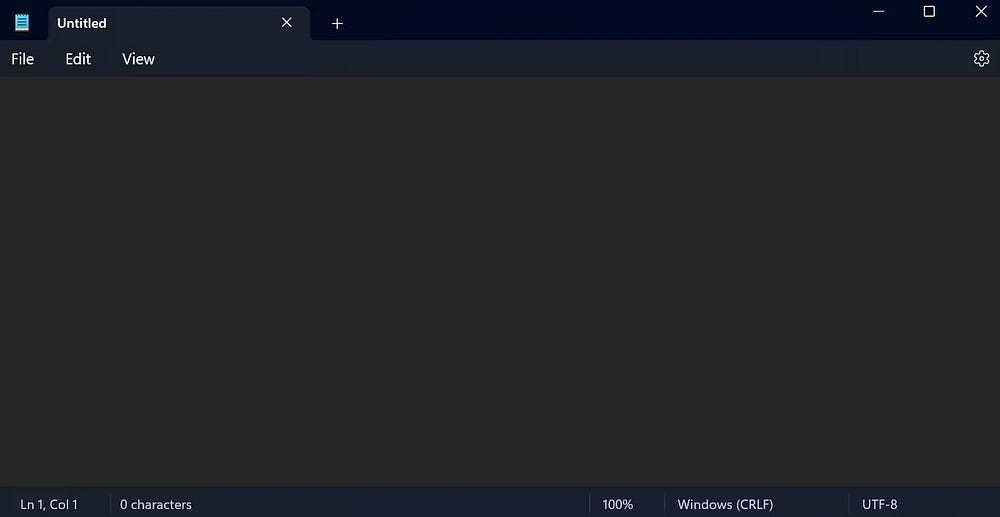
Embora a Microsoft pudesse tê-lo redesenvolvido, a integração do Copilot mantém sabiamente a simplicidade distinta do Notepad. Este assistente de IA trabalha nos bastidores, pronto para emprestar sua inteligência quando necessário, mas nunca interferindo ou alterando o núcleo do aplicativo.
A integração é totalmente opcional, permitindo que o Notepad continue sendo seu companheiro confiável e leve para anotações. Mas com um atalho rápido, o Copilot desbloqueia recursos poderosos, como decodificar textos confusos, sugerir melhorias em seu código e até mesmo resumir documentos densos.
É uma mistura refrescante de nostalgia e inovação para usuários antigos do Windows.
Críticas à integração do Copilot e do Notepad no Windows
Embora a integração do Copilot seja uma forma inteligente de aumentar os recursos do Notepad, essa mudança não é bem-vinda universalmente. Alguns utilizadores argumentam que adicionar um assistente de IA constitui uma pré-instalação desnecessária para uma aplicação valorizada pela sua simplicidade.
Além disso, como as explicações do Copilot não são integradas diretamente na interface do Notepad, o que impede você de instalar a janela AI separadamente e usá-la junto com o editor de texto conforme necessário?
Também há preocupações de que a integração de IA sem código da Microsoft possa impactar negativamente os tempos de carregamento extremamente rápidos e a pegada de desempenho da marca registrada do Notepad.
Em última análise, se você vê o Copilot como uma ajuda útil para aumentar a produtividade ou como uma co-dependência indesejada, depende de sua preferência pessoal. Afinal, a integração é opcional.
No entanto, se você deseja decodificar logs, códigos ou textos complexos sem sair dos limites familiares do Bloco de Notas, este complemento com tecnologia de IA pode economizar tempo, fornecendo uma combinação melhor dos dois mundos de qualidade superior. Poder e simplicidade da IA. Clássico. Experimente e veja como o Copilot pode simplificar seu fluxo de trabalho no Bloco de Notas. Agora você pode visualizar Algumas variantes do Microsoft Copilot e qual você deve usar.







